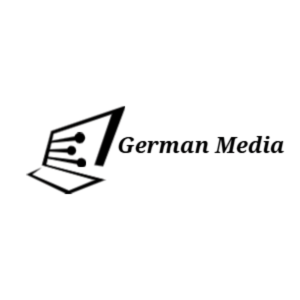Te voy a enseñar cómo puedes instalar WordPress en tu servicio de hosting, específicamente en Hostinger. Si aún no sabes lo que es WordPress, te voy a dar una breve explicación. WordPress básicamente es un sistema de gestión de contenidos, CMS. ¿Qué quiere decir esto? Que es un software que nos permite administrar y crear sitios web sin necesidad de escribir código de programación, y esto es un gran beneficio para nosotros como emprendedores, ya que nos permite gestionar nuestro tiempo y crear este tipo de proyectos mucho, pero mucho más rápido. De este modo, podemos ofrecer este servicio a pequeños negocios, empresas y emprendedores.
Paso 1: Acceder al panel de Hostinger y añadir un nuevo sitio web
Dirígete a tu panel principal de Hostinger.
En el menú del lado izquierdo, haz clic en la pestaña “Sitios web”.
Una vez dentro, verás una lista con todos los sitios web que ya tienes creados.
Si todavía no tienes ninguno, no te preocupes: en la parte derecha de la pantalla encontrarás un botón morado que dice “Añadir sitio web”. Haz clic allí para continuar.
Al hacerlo, Hostinger te mostrará las siguientes opciones para crear tu nuevo sitio:
- Hostinger Horizons: utiliza inteligencia artificial para crear sitios web y aplicaciones web.
- WordPress: ideal si deseas construir tu sitio con el CMS más popular del mundo.
- Creador de páginas web de Hostinger: una opción fácil y rápida para diseñar tu web sin conocimientos técnicos.
- Sitio web PHP/HTML personalizado: pensado para desarrolladores que quieren subir sus propios archivos o proyectos hechos a medida.
En nuestro caso, selecciona la opción “WordPress”, ya que es la que utilizaremos para instalar y configurar nuestro sitio. Luego, haz clic para continuar.
Paso 2: Configurar el idioma y la contraseña de tu instalación de WordPress
Una vez que hayas seleccionado la opción de WordPress, Hostinger cargará una ventana de configuración inicial.
En primer lugar, te pedirá que selecciones el idioma para tu sitio de WordPress.
En mi caso, voy a dejar Español (México), pero tú puedes elegir el idioma que prefieras según tu región o público objetivo.
A continuación, Hostinger te pedirá que crees una contraseña para tu sitio.
Puedes usar la misma contraseña de tu cuenta de Hostinger, pero te recomiendo crear una completamente nueva para mayor seguridad. Una vez que hayas creado tu contraseña, haz clic en el botón “Siguiente” para continuar con la instalación.
Paso 3: Elegir el tipo de sitio web que deseas crear
Después de configurar el idioma y la contraseña, Hostinger te mostrará tres opciones para crear tu sitio web:
- Crear un sitio web con IA: una opción automática que utiliza inteligencia artificial para generar tu sitio según tus indicaciones.
- Seleccionar una plantilla prediseñada: ideal si quieres empezar con un diseño base y personalizarlo fácilmente.
- Crear un sitio web totalmente en blanco: perfecto si prefieres construir tu sitio desde cero.
En mi caso, voy a seleccionar una plantilla prediseñada, pero tú puedes elegir la opción que mejor se adapte a tus necesidades y al tipo de proyecto que vas a crear.
Una vez seleccionada tu opción preferida, haz clic en “Siguiente” para continuar con la instalación.
Paso 4: Configurar plugins y seleccionar tu dominio
En este paso, Hostinger te mostrará una lista de plugins recomendados para tu instalación de WordPress.
Por ahora, no es necesario seleccionar ninguno, ya que más adelante podrás instalar únicamente los que realmente necesites según tu proyecto.
Así que deselecciona todas las opciones y haz clic en “Siguiente” para continuar.
A continuación, Hostinger te pedirá que ingreses tu dominio.
En mi caso, voy a seleccionar mi dominio propio: agencygermanmedia.com.
Si tú ya cuentas con un dominio, simplemente escríbelo y continúa.
También tienes la opción de usar un dominio temporal, ideal si todavía no has conectado tu dominio principal. Más adelante podrás vincularlo fácilmente desde el panel de Hostinger.
Una vez que hayas ingresado tu dominio, haz clic en “Siguiente”.
Comenzará el proceso de instalación de WordPress, el cual puede tardar aproximadamente de 4 a 5 minutos.
Solo queda esperar un momento mientras el sistema completa la instalación.
Paso 5: Acceder al administrador de WordPress
Una vez que la instalación haya finalizado, ya tendrás WordPress instalado correctamente en tu dominio.
Como puedes observar, estarás dentro del panel principal de administración de WordPress, donde encontrarás todas las pestañas y herramientas necesarias para gestionar tu sitio web.
Para acceder a tu administrador de WordPress en cualquier momento, abre una nueva pestaña en tu navegador y escribe la siguiente dirección:
👉 https://tudominio.com/wp-admin
(Sustituye “tudominio.com” por el nombre de tu dominio real).
Por ejemplo, en mi caso sería:
https://agencygermanmedia.com/wp-admin
Cuando accedas a esa dirección, se mostrará la ventana de inicio de sesión.
Aquí deberás escribir el correo electrónico y la contraseña que creaste durante la instalación.
Luego, haz clic en “Acceder” y listo.
Ya estarás dentro del administrador de tu sitio WordPress, desde donde podrás personalizar el diseño, instalar temas, agregar plugins y comenzar a crear tu contenido.
Si prefieres seguir este proceso con una guía visual, te invito a ver mi video en YouTube donde explico cada paso de la instalación de WordPress en Hostinger con ejemplos reales.